📚 Créer des fiches de lecture CE2 avec l’IA
Adapter le format Edelios en ajoutant un cadre vocabulaire

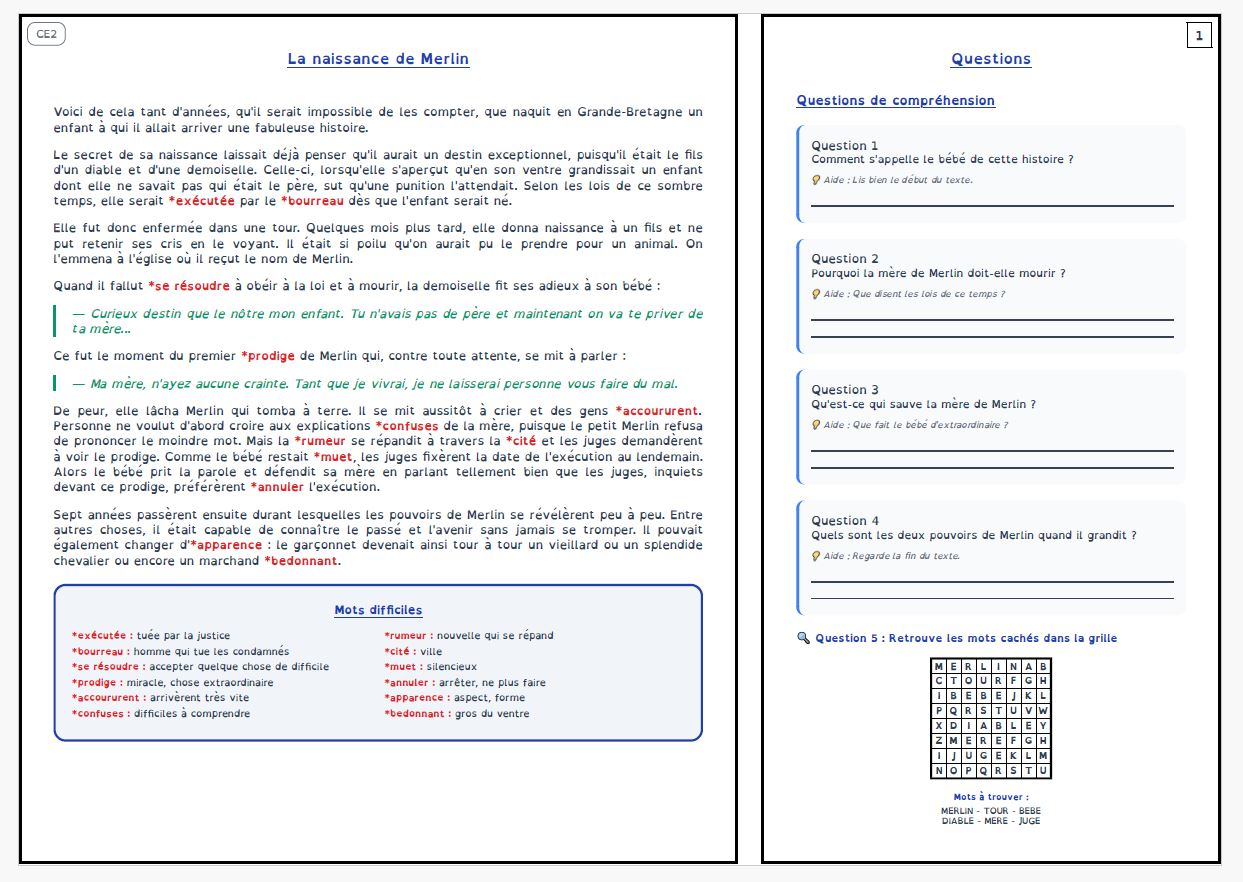
📖 Le contexte
J’utilise en classe les fiches documentaires animalières de la collection Edelios. Leur format fonctionne bien : texte informatif, questions de compréhension et activités ludiques sur une page A4 paysage. En travaillant sur des contes avec mes CE2, j’ai voulu adapter ce format en y ajoutant un cadre vocabulaire avec définitions pour aider les élèves avec les mots difficiles. L’IA m’a permis de créer ces fiches adaptées.
📋 Les fiches Edelios, un format qui fonctionne
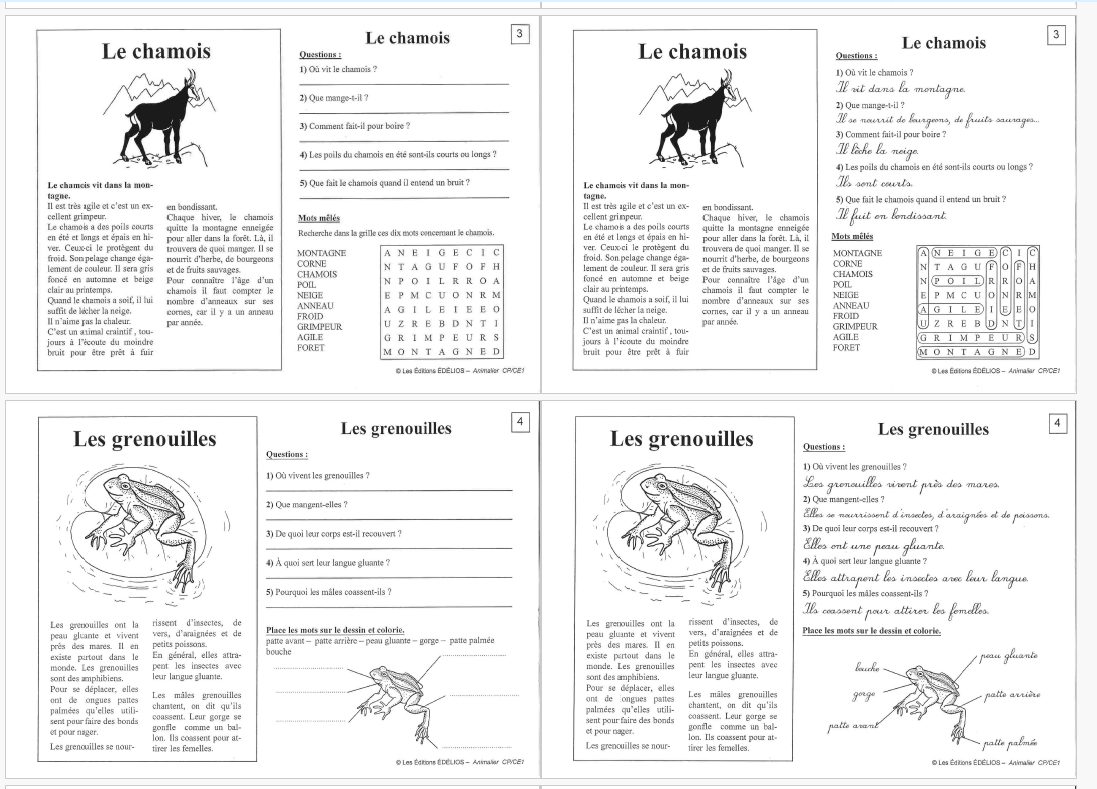
Fiches documentaires animalières de la collection Edelios
Ces fiches ont plusieurs atouts :
- Format familier pour les élèves
- Mise en page claire en 2 colonnes
- Questions progressives
- Activité ludique en fin de fiche
- Tout tient sur une page A4 paysage
🎯 Exemple avec « La naissance de Merlin »
J’ai testé cette approche avec un conte court (environ 400 mots) apprécié des élèves.
📝 Le texte de départ

Un simple texte Word sans mise en forme
⬇️
🔧 Les étapes de transformation
À partir de ce texte brut, voici les étapes suivies :
Identification des mots difficiles
À partir du texte ci-dessus, j’ai identifié les mots potentiellement difficiles : exécutée, bourreau, prodige, confuses, rumeur, muet, annuler, apparence, bedonnant… (Cette étape est mon ajout, les fiches Edelios n’ont pas de vocabulaire défini)
Utilisation de l’IA
J’ai donné à Claude le texte avec le prompt détaillé (voir plus bas) qui spécifie exactement le format souhaité.
Vérifications et ajustements
Vérification de la grille de mots mêlés et simplification éventuelle de certaines questions.
📄 Le résultat obtenu
✨ La fiche générée par l’IA
En partant du texte brut montré précédemment, voici la fiche obtenue avec l’IA. Elle reprend la structure des fiches Edelios avec mon ajout du cadre vocabulaire :
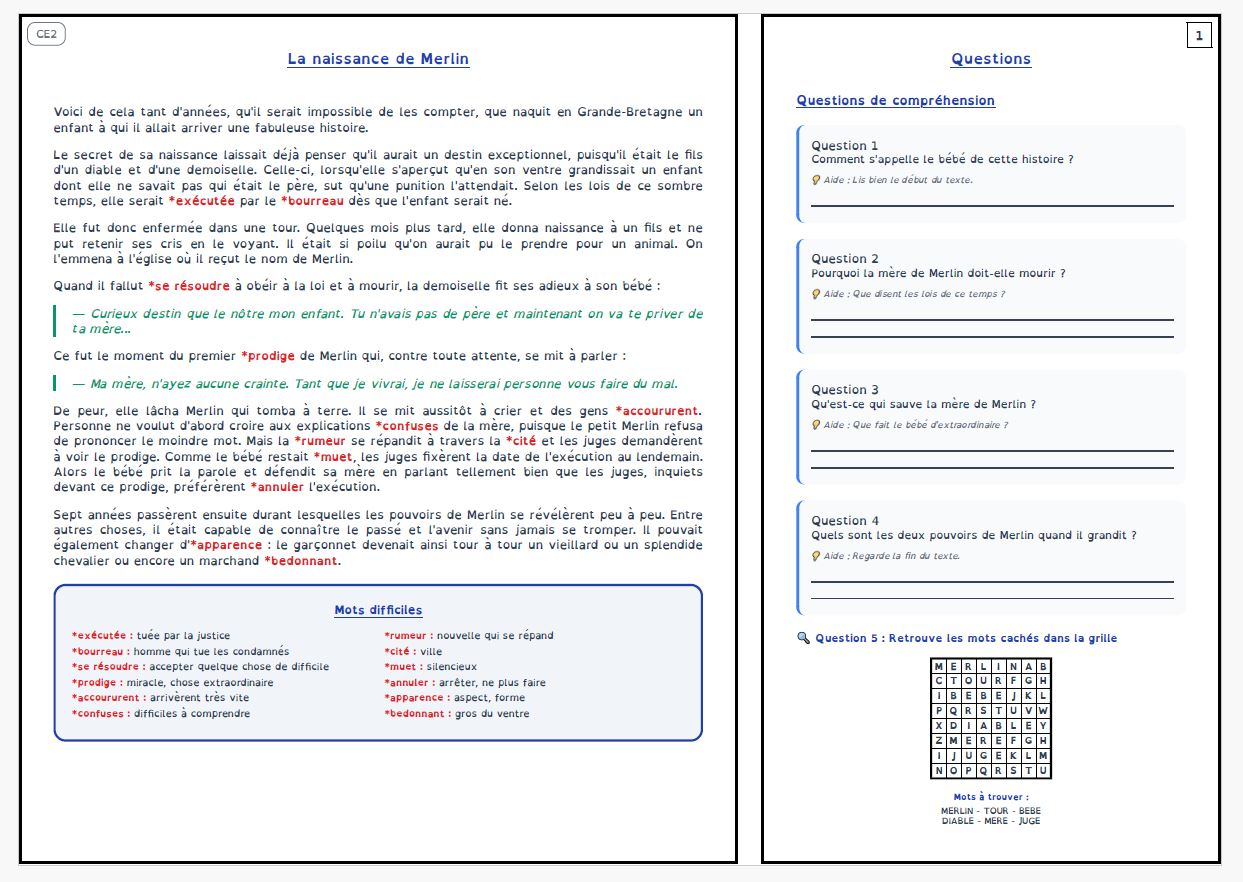
La fiche complète prête à imprimer
La transformation est notable : d’un simple texte Word, on obtient une fiche structurée et prête à imprimer. Les mots difficiles sont visibles en rouge dans le texte, et le cadre vocabulaire que j’ai ajouté aide les élèves à comprendre le conte.
- Avant : Un texte Word simple
- Après : Une fiche complète avec texte annoté, définitions, questions progressives et grille de mots mêlés
- Format : A4 paysage prêt à imprimer
- Ajout personnel : Le cadre vocabulaire avec définitions
- Les élèves reconnaissent le format familier
- Le cadre vocabulaire (mon ajout) aide les élèves en difficulté
- La progression des questions convient à tous les niveaux
- Les mots difficiles mis en évidence facilitent la lecture
- La grille de mots mêlés motive à terminer l’activité
⚙️ Mon prompt optimisé (version détaillée)
Voici le prompt complet avec toutes les spécifications techniques :
Crée une fiche de lecture CE2 sur le modèle des fiches Edelios, avec mon ajout d'un cadre vocabulaire.
⚠️ CONTRAINTE ABSOLUE : La fiche DOIT tenir intégralement sur UNE SEULE page A4 paysage imprimable (297mm x 210mm). Aucun défilement, tout visible à l'impression.
📖 TEXTE À UTILISER :
[J'AI COLLÉ ICI LE TEXTE DE MERLIN]
🎯 STRUCTURE OBLIGATOIRE :
═══ MISE EN PAGE ═══
- Format : A4 paysage - dimensions 297mm x 210mm
- Répartition : Colonne gauche 55% | Colonne droite 45%
- Marges : 8mm maximum
- Hauteur utilisable : 190mm
- Gap entre colonnes : 4%
═══ COLONNE GAUCHE (55%) ═══
1. TITRE DU TEXTE
- Police 16pt maximum
- Avec emoji thématique
- Bordure colorée en bas
2. TEXTE INTÉGRAL
- Police : 9-10pt (ajuster selon longueur)
- Interligne : 1.3
- Espacement paragraphes : 5px
- Mots difficiles en *rouge* (10-12 mots max)
- Texte justifié
3. CADRE "MOTS DIFFICILES" (mon ajout spécifique)
- Fond coloré (#ecf0f1)
- Bordure bleue 2px
- Police : 8.5-9pt
- Format : "Mot : définition simple CE2"
- Définitions courtes (1 ligne max)
═══ COLONNE DROITE (45%) ═══
FLUX CONTINU SANS FLEXBOX - Les sections s'enchaînent naturellement
A. QUESTIONS DE COMPRÉHENSION
- Titre : "📝 Questions de compréhension"
- Position : en haut de la colonne
- 5 questions progressives
- Format par question :
* Numéro en bleu
* Question (police 9.5pt)
* "💡 Aide : [indication]" en italique gris
* 2 lignes de réponse (hauteur 15px)
- Espacement : 8px entre questions
- Dernière question : margin-bottom: 0
B. MOTS MÊLÉS (immédiatement après)
- Titre : "🔍 Mots mêlés"
- Position : margin-top: 15px (pas de flex, suit directement les questions)
- Grille 8x8 (cellules 16x16px)
- Police grille : 8.5pt
- Liste des mots sur 2 colonnes
- Cases à cocher □ devant chaque mot
- 8-10 mots à trouver
⚠️ IMPORTANT : Ne PAS utiliser display:flex sur .right-column
⚠️ Les sections doivent s'enchaîner dans le flux normal du document
═══ SPÉCIFICATIONS TECHNIQUES ═══
- Police principale : Comic Sans MS ou OpenDyslexic
- Couleurs :
- Titres : #2c3e50
- Mots difficiles : #e74c3c (rouge)
- Bordures/accents : #3498db (bleu)
- Aide : #95a5a6 (gris)
- Fond vocabulaire : #ecf0f1
- CSS Grid principal :
- grid-template-columns: 55% 45%
- height: 190mm
- width: 277mm
- CSS Colonne droite :
- PAS de display: flex
- PAS de flex-direction
- Flux normal (block)
- .word-search { margin-top: 15px }
- Optimisations d'espace :
- Padding minimal (5-6px)
- Marges réduites
- Pas d'espace inutile
═══ RÈGLES PÉDAGOGIQUES ═══
✅ Questions progressives : factuel → inférence → interprétation
✅ Vocabulaire : définitions adaptées niveau CE2
✅ Aides contextuelles pour autonomie
✅ Mots mêlés : vocabulaire du texte uniquement
✅ Accessibilité : contrastes forts, police lisible
═══ VALIDATION FINALE ═══
□ Tout le texte visible sans scroll
□ Format A4 paysage respecté
□ Impression directe possible
□ Aucun débordement
□ Une seule page HTML autonome
□ Mots mêlés directement sous les questions (pas en bas de page)
□ Flux continu dans la colonne droite
🎯 Résultat : Ce prompt détaillé aide à obtenir des résultats cohérents. Les spécifications techniques précises limitent les problèmes d’impression. Le format obtenu est directement utilisable en classe.
💡 Quelques conseils pratiques
Longueur du texte
400-500 mots maximum, sinon ça ne tient pas sur une page.
Vocabulaire (mon ajout)
10-12 mots suffisent. Les définitions doivent être comprises par un CE2.
Questions
Commencer simple : « Comment s’appelle…? » puis augmenter la difficulté.
Grille de mots
6 mots maximum en 8×8. Horizontal et vertical uniquement pour les CE2.
Impression
Toujours vérifier l’aperçu avant. Parfois il faut ajuster légèrement.
Ajustements
Si le résultat ne convient pas, préciser ce qui doit être modifié.
🔧 Phrases pratiques pour améliorer le résultat
Si le premier résultat n’est pas parfait, voici des phrases précises à utiliser pour les retouches :
Pour la mise en page
📐 « Améliore la mise en page pour que tout tienne sur une seule page A4 paysage »
📝 « Ajoute des lignes Seyes sous chaque question pour que les élèves puissent écrire comme dans un cahier »
✏️ « Mets 3 lignes d’écriture espacées de 8mm sous chaque question »
🔍 « Réduis légèrement la taille de la police du texte principal à 9pt »
📏 « Augmente l’interligne du texte pour faciliter la lecture des élèves DYS »
🎨 « Utilise des couleurs pastel pour les encadrés, c’est plus reposant pour les yeux »
🖼️ « Ajoute une bordure décorative autour de la fiche »
Pour le vocabulaire
📝 « Mets les mots difficiles en gras rouge ET soulignés dans le texte »
📖 « Organise le vocabulaire en 2 colonnes : mot à gauche, définition à droite »
🔤 « Limite chaque définition à 5 mots maximum »
➕ « Ajoute un petit dessin ou emoji à côté de chaque mot difficile »
📐 « Mets le cadre vocabulaire sur fond jaune pâle pour qu’il ressorte »
🎯 « Numérote les mots du vocabulaire de 1 à 10 »
Pour les questions
❓ « Commence chaque question par un verbe d’action : Trouve, Explique, Raconte… »
📊 « Ajoute le nombre de points pour chaque question (/2 points, /3 points…) »
💡 « Mets l’aide en vert et commence par ‘Regarde dans le paragraphe…’ »
✍️ « Pour les questions ouvertes, mets 4 lignes d’écriture au lieu de 2 »
🎯 « Ajoute une question bonus facultative pour les plus rapides »
📍 « Numérote les questions avec des cercles colorés : ① ② ③ ④ ⑤ »
Pour la grille de mots mêlés
🔤 « Mets les lettres de la grille en majuscules d’imprimerie »
📋 « Ajoute une case à cocher ☐ devant chaque mot à trouver »
🎨 « Colorie en jaune pâle une case sur deux de la grille comme un damier »
➡️ « Indique avec une flèche la direction de lecture (→ ou ↓) pour chaque mot »
🔢 « Mets la grille en 10×10 au lieu de 8×8 pour des CM1 »
✂️ « Sépare la liste des mots en 2 groupes : noms et verbes »
Pour l’accessibilité DYS
👁️ « Alterne les lignes du texte avec un fond blanc et un fond bleu très pâle »
📏 « Augmente l’espacement entre les mots à 1.5 fois la normale »
🔤 « Utilise la police OpenDyslexic pour tout le document »
📝 « Mets les syllabes en couleurs alternées pour les mots difficiles »
✂️ « Coupe les phrases longues en deux avec des points »
🎨 « Évite le noir pur, utilise plutôt un gris foncé #333333 »
Pour adapter au niveau
📚 « Adapte ce texte pour des CE1 : vocabulaire plus simple »
📈 « Complexifie pour des CM1 : ajoute des questions d’interprétation »
✂️ « Raccourcis le texte à 300 mots pour des CE1 »
➕ « Ajoute une partie ‘production d’écrit’ pour les CM2 »
🎯 « Crée 3 niveaux de difficulté : vert (facile), orange (moyen), rouge (difficile) »
Exemples d’enchaînements complets
Exemple 1 - Pour une classe avec plusieurs DYS : → "Utilise la police OpenDyslexic pour tout le document" → "Alterne les lignes du texte avec un fond blanc et un fond bleu très pâle" → "Ajoute des lignes Seyes sous chaque question" → "Augmente l'interligne du texte pour faciliter la lecture" Exemple 2 - Pour rendre plus attractif : → "Ajoute un petit dessin ou emoji à côté de chaque mot difficile" → "Numérote les questions avec des cercles colorés" → "Colorie en jaune pâle une case sur deux de la grille comme un damier" → "Utilise des couleurs pastel pour les encadrés" Exemple 3 - Pour différencier : → "Crée 3 niveaux de difficulté avec des questions différentes" → "Ajoute une question bonus facultative pour les plus rapides" → "Pour les questions ouvertes, mets 4 lignes d'écriture au lieu de 2"
💡 Astuce : Copiez-collez directement ces phrases. Plus vous êtes précis, meilleur sera le résultat. N’hésitez pas à enchaîner plusieurs demandes pour affiner progressivement.
⚠️ Les pièges à éviter
- Texte trop long : Au-delà de 500 mots, impossible de tout faire tenir
- Police trop petite : En dessous de 10px, c’est illisible pour des CE2
- Questions trop complexes : Les interprétations fines sont difficiles à ce niveau
- Grille trop chargée : Plus de 6 mots devient trop difficile
- Les mots de la grille sont-ils tous trouvables ?
- Les définitions sont-elles accessibles pour des CE2 ?
- Y a-t-il assez de place pour écrire les réponses ?
- Tout tient-il bien sur une page ? (comme dans l’exemple Merlin)
🚀 Autres applications possibles
Ce format inspiré d’Edelios avec ajout du vocabulaire peut être adapté à différents types de contenus :
- Articles de presse simplifiés (pour les CM)
- Textes documentaires sur différents thèmes
- Extraits de romans jeunesse
- Textes historiques adaptés
- Descriptions géographiques
L’important est de garder le même format pour que les élèves gardent leurs repères.
📊 Pour résumer
Cette méthode permet de :
- Créer des fiches structurées sur le modèle Edelios
- Adapter n’importe quel texte au niveau CE2
- Ajouter un support vocabulaire pour les élèves en difficulté
- Garder un format familier et rassurant
- Obtenir un document prêt à imprimer
C’est un outil pratique qui peut être adapté selon les besoins de chaque classe.
🎯 Mon conseil final
N’hésitez pas à faire plusieurs essais. L’IA s’améliore avec vos retours précis. Gardez ce qui fonctionne bien dans votre classe et adaptez le reste.
📝 Tester la méthode
Avec vos propres textes

Laisser un commentaire